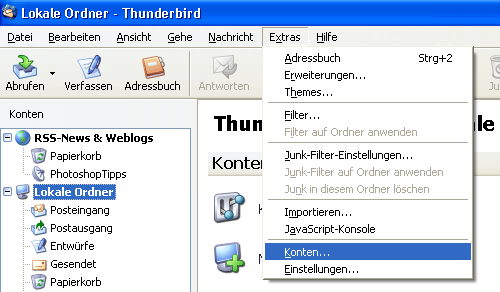
Wählen Sie im Menü [ Extras ] - [ Konten... ]

Klicken Sie in dem sich öffnenden Fenster auf [ Konto hinzufügen ]
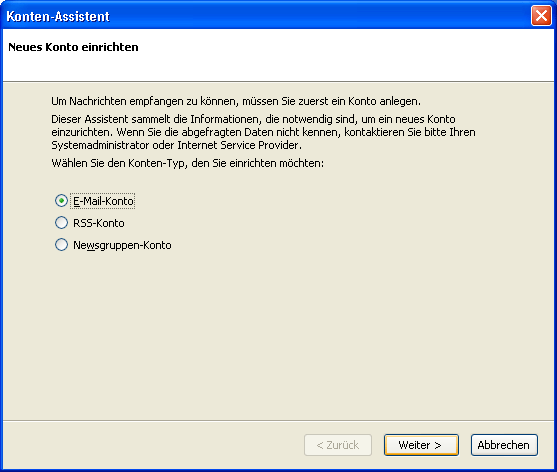
Aktivieren Sie "E-Mail-Konto" (in der Regel voreingestellt) und klicken Sie anschließend auf [ Weiter > ]

"Ihr Name": Wird künftig bei den von Ihnen verschickten E-Mails in die Absenderinformation übernommen. Er kann frei gewählt werden, sollte aber den vollständigen Schulnamen und den Ort enthalten.
"E-Mail-Adresse": Als E-Mail-Adresse ist bei einem bestehenden Alias schulleitung@<Schulname>-<Ort>.nibis.de einzutragen.
Ohne Alias lautet die E-Mail-Adresse schulleitung@<Schulnummer>.nibis.de.
Im Beispiel wird kein Alias verwendet und die Schulnummer ist "100". Deshalb lautet die E-Mail Adresse "schulleitung@100.nibis.de".
Klicken Sie anschließend auf [ Weiter > ]

Aktivieren Sie den Posteingang-Server Typ "POP" und tragen Sie schulnetz.nibis.de als Server für eingehende E-Mails ein.
Klicken Sie anschließend auf [ Weiter > ]

Der Benutzername für den Mail-Server ist die Bezeichnung des zugewiesenen Kontos, also p<Schulnummer>01. Die Schulnummer ist hier stets 5-stellig - ggf. mit führenden Nullen - anzugeben.
Ist dies ihre erste E-Mail Konto, gegen Sie auch bei Postausgangs-Server Ihren Benutzernamen ein.
Klicken Sie anschließend auf [ Weiter > ]
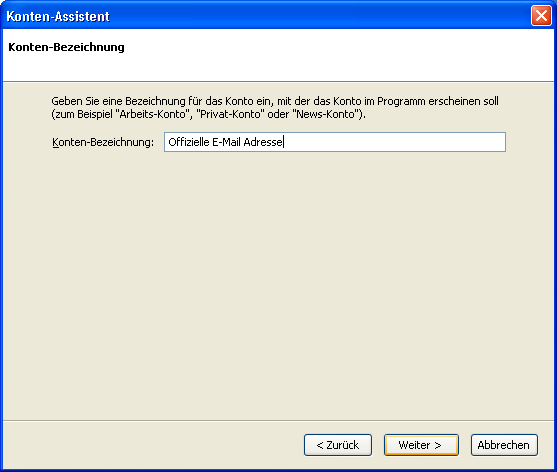
Die Bezeichnung dient der schnellen Identivizierung des Kontos im E-Mail Programm und kann von Ihnen individuell vergeben werden.
Klicken Sie anschließend auf [ Weiter > ]
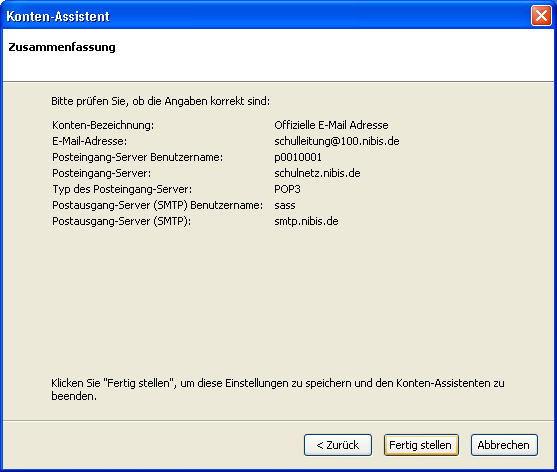
Überprüfen Sie noch einmal Ihre Daten und klicken Sie anschließend auf [ Fertig stellen ]

Sie gelangen nun zur Konten-Verwaltung zurück. Wenn Sie Ihre Offizielle E-Mailadresse auch zum Senden von Nachrichten verwenden wollen, müssen Sie noch einen Postausgang-Server definieren. Wählen Sie den letzten Punkt "Postausgang-Server (SMTP) an.
Klicken Sie auf [ Hinzufügen... ]

Tragen Sie bei "Beschreibung" einen eindeutigen Namen ein.
Der Server lautet: schulnetz.nibis.de
Setzen Sie bei "Benutzernamen und Passwort" ein Häkchen und tragen Sie Ihren Benutzernamen ein ( p<Schulnummer>01).
Behalten Sie bei den anderen Einstellungen die Standardeinstellungen.
Klicken Sie anschließend auf [ OK ].

Sie gelangen nun zur Konten-Verwaltung zurück. Dort müssen Sie den eben eingerichtenen Postausgang-Server Ihrer E-Mail Adresse zuordnen. Wählen Sie dazu das eben eingerichtete Konto an.
Beim Punkt "Postausgang-Server (SMTP)" wählen Sie aus dem Menü Ihren eben eingerichteten Postausgang-Server aus.
Klicken Sie anschließend auf [ OK ].

Danach klicken Sie beim Button [ Abrufen ] auf den kleinen schwarzen Pfeil und wählen das eingerichtete E-Mail Konto aus. (Um alle E-Mail Adressen zeitgleich abzurufen, können Sie auch einfach auf das Symbol klicken.)

Geben Sie in der sich öffnenden Eingabemaske Ihr Passwort ein und klicken Sie auf [OK ].